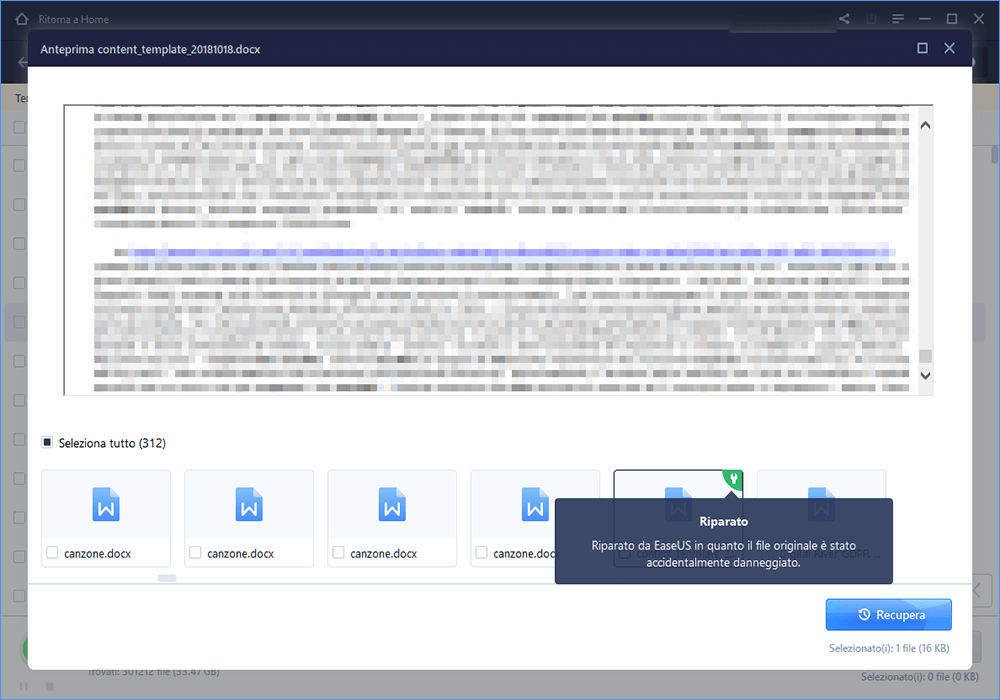"Ogni volta che apro un documento con Word, mi appare un messaggio che dice 'Impossibile eseguire il comando, perchè una finestra di dialogo è aperta. Per continuare, fare click su OK e chiudere le finestre di dialogo aperte. Come posso risolvere questo problema? Non mi era mai capitato prima d'ora.
-- Utente da Microsoft Support Forum
![Impossibile eseguire il comando, perché una finestra di dialogo è aperta]()
Da cosa è causato il problema
Quando apri un documento con la vecchia versione di Microsoft Word, come, ad esempio, Word 2003 o 2007, anche all'interno di un computer Windows 10 con software di sicurezza McAfee potrai riscontrare lo stesso identico problema dell'utente di cui sopra.
La ragione per cui ti appare questo messaggio di errore è la seguente:
- La comparsa di un messaggio di errore in una versione più vecchia di Word è causato da un recente aggiornamento su Windows del software di sicurezza McAfee.
- Il file Officeav.dll è corrotto o obsoleto. Il file Officeav.dll è plugin di Norton AntiVirus Office.
- Hai un modello di Word nella tua cartella di avvio contenente una macro autoexec che apre una finestra di dialogo.
Per risolvere il problema, hai a disposizione tre opzioni. Te le riportiamo tutte e tre di seguito, toccherà poi a te scegliere qual è quella ideale.
Metodo 1. Rinomina il file Normal.dotm
Questo metodo serve a cambiare l'estensione del modello Normal che sta all'origine del problema. Il processo di esecuzione è un po' complicato, ma non temere, seguendo passo dopo passo la seguente guida, potrai risolvere questo problema da solo.
Passaggio 1. Vai al disco locale (C:) sul tuo computer, nella scheda di visualizzazione da' un'occhiata agli elementi nascosti.
Passaggio 2. Trova e apri la cartella Utente, poi cerca la cartella nascosta AppData.
Passaggio 3. Poi apri il file di roaming e la cartella di Microsoft.
Passaggio 4. Apri la cartella Templates, individua il file Normal.dotm e rinominali Normal.dog.
Nota bene: se questo metodo non funziona, puoi sempre eliminare il file.
Passaggio 5. Chiudi tutte le finestre aperte e riprova ad aprire il tuo Word.
Metodo 2. Spegni la scansione automatica di Microsoft Office
Il secondo metodo che puoi provare è lo spegnimento della scansione automatica di Microsoft Office. Questa opzione di solito è già impostata come spenta sul tuo prodotto Norton. Di seguito di spieghiamo come spegnerla.
Passaggio 1. Avvia il tuo prodotto Norton e clicca su Impostazioni.
Passaggio 2. A seconda della versione di Norton di cui disponi, compi una delle seguenti operazioni:
- Per i prodotti Norton 2012: clicca Scansione computer sulla scheda Computer.
- Per Norton 360: clicca su Antivirus sotto "Impostazioni dettagliate", clicca poi sulla scheda Scansioni e rischi.
Passaggio 3. Accanto alla Scansione Automatica di Microsoft Office, sposta il selettore su Off.
Passaggio 4. Nella finestra Impostazioni, clicca su Applica e poi su OK o chiudi.
Method 3. Rimuovi McAfee Antivirus
L'ultimo metodo è abbastanza semplice, ti basterà rimuovere semplicemente McAfee Antivirus, ed è fatta.
Che cos'è una finestra di dialogo in Word
Dopo aver trovato i metodi per risolvere il tuo problema, ti starai chiedendo cosa sia una finestra di dialogo in Word? Eccoti la risposta:
I dialoghi sono un tipo diffuso di finestra presente nei GUI dei sistemi operativi. La finestra di dialogo mostra altre informazioni e richiede un output dell'utente. Per esempio, quando utilizzi un programma e vuoi aprire una finestra, puoi farlo interagendo con la finestra di dialogo "Apri file". In Microsoft Word, quando clicchi su un file col tasto destro e selezioni l'opzione "Proprietà", ti apparirà un'apposita finestra di dialogo.
Consiglio bonus: come recuperare un documento perso di Word 2007 su Windows 10
Quando si parla di documenti di Word, una domanda che viene posta di frequente riguarda come recuperare documenti di Word che sono già stati eliminati. In questa sezione, ti diremo come utilizzare EaseUS Data Recovery Wizard per recuperare i documenti di Word andati perduti. Di seguito ti mostreremo alcune funzioni chiave di EaseUS Data Recovery Wizard.
EaseUS Data Recovery Wizard
- Recupera dati eliminati o andati perduti come i file eliminati definitivamente dal Cestino.
-
Recupera dati andati perduti come quello RAW e i dati formattati.
-
È disponibile una funzione per riparare i video MP4/MOV.
-
Consente agli utenti di vedere i file in anteprima prima del recupero definitivo.
Puoi scaricare ora EaseUS Data Recovery Wizard e seguire la guida riportata di seguito per vedere come recuperare file di Word andati perduti.
Passaggio 1. Seleziona una posizione per avviare la ricerca dei file Word/Excel/PDF danneggiati.
Avvia Easeus Data Recovery Wizard, ed esegui la scansione dei documenti persi o danneggiati.
Passaggio 2. Scansiona i documenti Word/Excel/PDF persi e danneggiati.
Puoi utilizzare l'opzione "Filtro" per trovare più velocemente i file danneggiati.
Passaggio 3. Ripristina e salva i file Word/Excel/PDF in un percorso sicuro
Scegli il file e clicca su "Anteprima". Il programma riparerà automaticamente i file corrotti o danneggiati. Clicca su "Recupera" per salvare i file Word riparati in una sezione sicura. (Attenzione: NON salvare i file nella stessa partizione del Disco Rigido o della periferica esterna da cui hai perso i dati)
In sintesi
Grazie a questo articolo, ora sai che l'aggiornamento del software di sicurezza McAfee è il motivo principale della comparsa del messaggio di errore: "Impossibile eseguire il comando perché una finestra di dialogo é aperta. Clicca su OK e chiudi la finestra di dialogo ancora aperta per continuare.". Questo problema ha diverse possibili soluzioni, provale tutte fino a quando non troverai quella giusta. Inoltre, se ti interessa recuperare file eliminati in precedenza, potrai scaricare gratuitamente EaseUS Data Recovery Wizard e fare una prova.